Este tutorial le muestra cómo reinstalar OneDrive en Windows 10 u 11 en caso de que lo desinstale o tenga problemas de sincronización.
OneDrive es uno de los servicios de almacenamiento en la nube más populares profundamente integrado con Microsoft Office y el Sistema operativo Windows. De hecho, en Windows 10 y Windows 11, OneDrive viene preinstalado. Lo bueno es que, en comparación con otros servicios de almacenamiento en la nube como Google Drive, lo que hace que OneDrive sea único es su función de archivos bajo demanda. Con esta característica, puede ver todos los archivos y carpetas en OneDrive sin descargarlos. Cuando sea necesario, los archivos o carpetas se descargarán automáticamente.
Por lo general, OneDrive funciona perfectamente bien para la gran mayoría de los usuarios. Sin embargo, ese no es el caso para todos. Si tiene algún problema con OneDrive, una de las formas más fáciles de resolver el problema es desinstalar OneDrive y luego volver a instalarlo. Si ha desinstalado OneDrive por cualquier motivo, aquí le mostramos cómo reinstalar OneDrive en Windows 10 y Windows 11 en pasos simples.
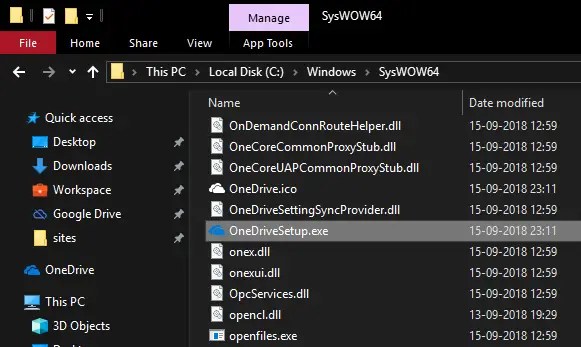
Reinstalar OneDrive en Windows
Hay varias formas de reinstalar OneDrive. Lo bueno es que no tienes que descargar nada de Internet. Todos los archivos necesarios para reinstalar OneDrive ya están en tu computadora. Debe saber dónde encontrar el archivo de instalación y cómo usarlo para reinstalar OneDrive. Le mostraré todas las formas en que puede instalar OneDrive. Sigue al que más te guste.
Índice:
1. Vuelva a instalar OneDrive desde el Explorador de archivos
Windows mantiene el archivo de instalación dentro del directorio raíz del sistema incluso después de desinstalar OneDrive. Podemos usar este archivo de instalación para reinstalar OneDrive cuando sea necesario. Sin embargo, este archivo está enterrado en lo profundo de los archivos del sistema. Todo lo que tiene que hacer es buscar el archivo de instalación y ejecutarlo.
1. Primero, abra el Explorador de archivos haciendo clic en el icono de la barra de tareas o presionando el atajo de teclado Win + E.
2. En el explorador de archivos, copie y pegue la siguiente ubicación en la barra de direcciones y presione Entrar.
%systemroot%\System32\Ubicación alternativa para el archivo de instalación de OneDrive%systemroot%\SysWOW64\
Curiosidades rápidas: %systemroot% es la forma abreviada de C:\Windows
3. Una vez que esté aquí, busque y haga doble clic en el archivo”OneDriveSetup.exe”. Para facilitar las cosas, use la barra de búsqueda que aparece en la esquina superior derecha del explorador de archivos.
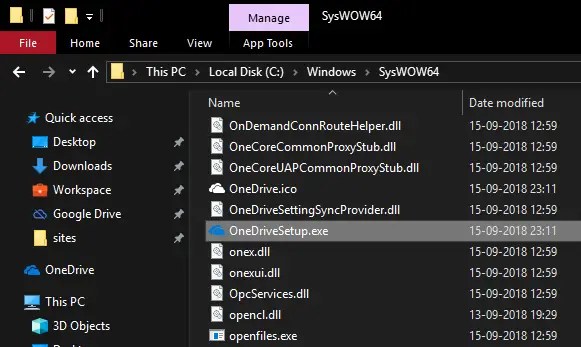
4. Tan pronto como abra el archivo, Windows comenzará a reinstalar OneDrive. Simplemente siga el asistente de instalación para completar la instalación de OneDrive.
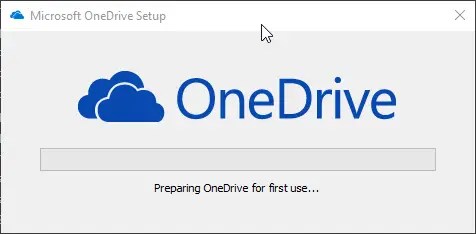
2. Reinstale OneDrive usando el símbolo del sistema
La forma alternativa de instalar OneDrive es desde el símbolo del sistema. Para reinstalar OneDrive usando el símbolo del sistema, todo lo que tiene que hacer es ejecutar una sola línea de comando.
1. Primero, busque”cmd”en el menú de inicio, haga clic derecho en”Símbolo del sistema”y seleccione”Ejecutar como administrador”.
2. En la ventana del símbolo del sistema, ejecute el siguiente comando según la arquitectura de su sistema.
%systemroot%\System32\OneDriveSetup.exeAlternate command%systemroot%\SysWOW64\OneDriveSetup.exe
3. Tan pronto como ejecute el comando, Windows comenzará a instalar OneDrive en su sistema. Siga el asistente de instalación para completar la instalación de OneDrive.
3. Vuelva a instalar OneDrive con PowerShell
Así como puede instalar OneDrive desde el símbolo del sistema, también puede instalar OneDrive a través de PowerShell. Dado que solo estamos ejecutando un ejecutable, los comandos también son idénticos. Simplemente siga los pasos a continuación, y debería estar bien.
1. Abra el menú Inicio, busque”Windows PowerShell”, haga clic con el botón derecho en el resultado y seleccione la opción”Ejecutar como administrador”. Esto abrirá Windows PowerShell con derechos de administrador.
2. En la ventana de PowerShell, ejecute el siguiente comando según la arquitectura de su sistema.
%systemroot%\System32\OneDriveSetup.exeAlternate command%systemroot%\SysWOW64\OneDriveSetup.exe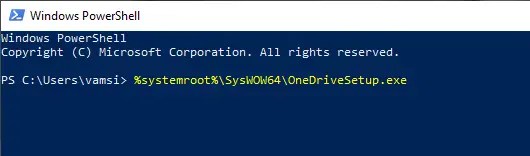
3. Eso es. Ahora, siga el asistente de instalación para completar la instalación de OneDrive en Windows 10 o Windows 11.
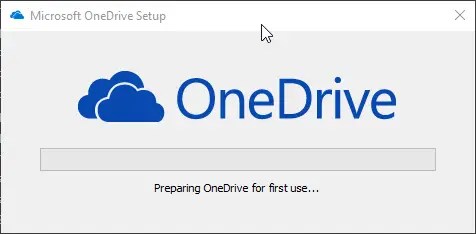
Espero que ayude. Aquí hay algunos otros consejos que pueden ayudarlo.
Si no puede encontrar el archivo de instalación de OneDrive en la ubicación adecuada, puede descargar uno desde aquí: https://www.microsoft.com/en-in/microsoft-365/onedrive/download
Actualizar: se actualizó el tutorial para asegurarse de que funciona en Windows 10 y Windows 11.